新建账套期初操作
K3账套建账初始化流程
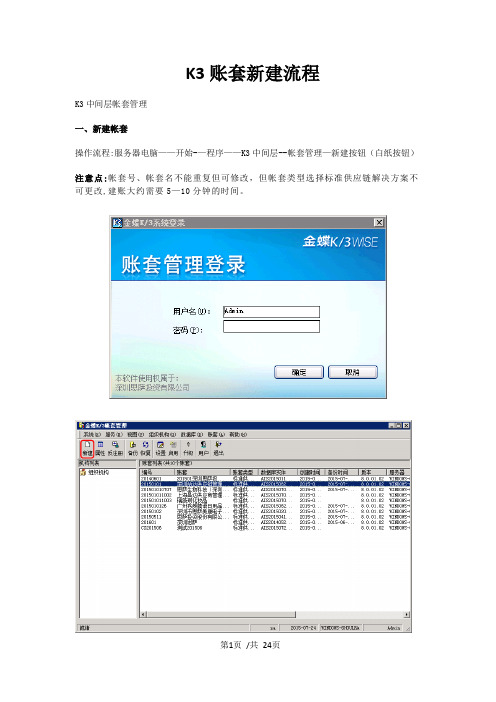
K3账套新建流程K3中间层帐套管理一、新建帐套操作流程:服务器电脑——开始-—程序——K3中间层--帐套管理—新建按钮(白纸按钮)注意点:帐套号、帐套名不能重复但可修改,但帐套类型选择标准供应链解决方案不可更改,建账大约需要5—10分钟的时间。
二、设置参数和启用帐套操作流程:服务器电脑——开始-—程序-—K3中间层--帐套管理—设置按钮注意点:公司名称可改,其他参数在帐套启用后即不可更改(包括总账启用期间)易引发的错误:如果帐套未启用就使用,系统会报错"数据库尚未完成建账初始化,系统不能使用" 。
三、用户管理:新建用户、功能授权操作流程:K3主控台—进入相应帐套-系统设置—用户管理1、用户组:注意系统管理员组与一般用户组的区别2、新建用户操作流程: K3主控台—进入相应帐套-系统设置—用户管理—用户按钮-用户菜单—新建用户注意点:a、只能是系统管理员才可以增加人名b、注意系统管理员的新增(即用户组的选择)3、用户授权操作流程:K3主控台—进入相应帐套-系统设置—用户管理-用户管理—用户管理,选中用户,单击用户管理菜单—功能权限按钮注意点:a、只能是系统管理员才可以给一般用户进行授权,报表的授权应在报表系统工具—>报表权限控制里给与授权.b、系统管理员身份的人不需要进行授权;c、具体权限的划分-“高级”中处理;4、查看软件版本及版本号K3主界面,“帮助”菜单下的“关于"5、查看系统使用状况启动中间层-〉系统—>系统使用状况,查看加密狗信息;6、网络控制工具如果一任务启动时间很长,那极有可能是发生意外事件,未能释放此网络任务,而这会限制其它用户使用相关互斥任务,所以需要手动清除该任务。
可使用[清除当前任务]功能来执行清除网络任务.为保证网络环境中多用户并发操作时财务数据的安全性,金蝶软件提供了网络控制功能,但如果用户出现异常中断、死机等原因可能造成操作记录未完全清除,会导致其它用户不能执行互斥功能,如发现不能过账、结账时,请检查此处.操作流程:K3主控台,选择【系统】菜单—【K/3客户端工具包】-【系统工具】—【网络控制工具】,点击“打开”,登录对应账套,选中需清除任务,“控制”—“清除当前任务”。
金蝶软件初建账套的流程

金蝶软件在系统初始化设置部分主要有以下五个方面:1.新建账套2.账套选项3.基础资料4.初始数据录入5.启用账套一、新建账套会计科目结构-会计期期间(选择自然月份)-帐套启用期间(注意年中和年初建帐的区别.。
1.【新建】→选择账套的存放路径→输入公司名称2.【打开】→输入公司全称3.【下一步】→设置公司所属行业4.【下一步】→设置会计科目结构5.设置会计期间界定方式→【完成】初始化设置1.【用户管理设置】→【工具】”→【用户管理】→【用户设置】→【新增】弹出新增用户页面2.用户名:一般使用会计人员的真实姓名3.安全码:识别用户身份的密码,当KIS重新安装后,需要增加操作员或系统管理员。
以前操作用户已经授权过一次,此时只需要增加操作员时保证安全码与上次输入一致,则不需要重新授权。
4.用户授权:选中需授权的用户,【授权】→【权限管理】设置用户所需要的权限。
二、帐套选项【初始化设置】→【帐套选项】→【凭证】→把凭证字改为“记”字。
结算方式可以按自己的要求设定,在“帐套选项”里的选项左边时1-4,右边是1和3,在帐套高级选项中的固定资产里增加固定资产减值准备科目,并在固定资产折旧时将减值准备的值计算在内划上对号。
三、基础资料1.会计科目:【主窗口】→【会计科目】→【设置会计科目】2.功能:设置企业会计科目不同会计科目设置时,注意的要点各不相同,共分为四种情况:a.一般会计科目的新增设置上级科目代码与下级科目代码之间是根据科目结构设置的,位数来区分的,不需要加任何分隔符号,各级之间的下级科目名称不需要连带上级科目的名称。
科目助记码就为方便凭证录入所设,非必输项目。
b.涉及外币业务核算的会计科目设置如需期末调整汇率,则必须在“期末调汇”处打勾。
c.挂核算项目的会计科目设置在会计科目中挂核算项目刻起到批量新增方式添加明细科目的效果,在会计科目下可挂多个核算项目,这些核算项目之间是平行并列关系,核算项目下不能再挂核算项目,会计科目如已挂核算项目,则不能再下设明细科目。
金蝶k3建账操作流程
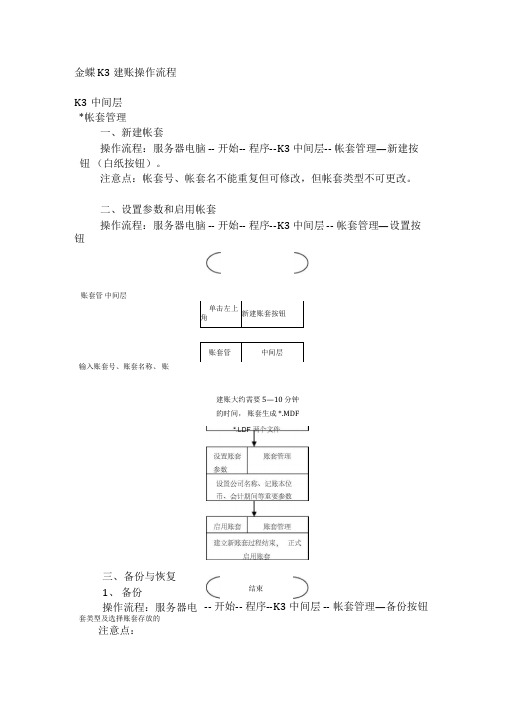
金蝶K3 建账操作流程K3中间层*帐套管理一、新建帐套操作流程:服务器电脑-- 开始-- 程序--K3 中间层-- 帐套管理—新建按钮(白纸按钮)。
注意点:帐套号、帐套名不能重复但可修改,但帐套类型不可更改。
二、设置参数和启用帐套操作流程:服务器电脑-- 开始-- 程序--K3 中间层-- 帐套管理—设置按钮账套管中间层单击左上角新建账套按钮账套管中间层输入账套号、账套名称、账套类型及选择账套存放的注意点:三、备份与恢复1、备份操作流程:服务器电-- 开始-- 程序--K3 中间层-- 帐套管理—备份按钮建账大约需要5—10 分钟的时间,账套生成*.MDF结束a、备份路径的选择(建议可建立容易识别的路径)b 、 备份时电脑硬盘及外部设备应同时备份c 、 备份文件不能直接打开使用。
解释:外部设备(光盘刻录机、磁带机)。
2、 恢复 解释:当源帐套受到损坏,需打开备份文件来使用时用恢复,恢复与备份 是对应的过程。
操作流程:服务器电脑 -- 开始-- 程序--K3 中间层 -- 帐套管理—恢复按钮四、用户管理(即可在中间层处理,亦可在客户端处理) 操作流程:(中间层)服务器电脑 -- 开始-- 程序--K3 中间层-- 帐套管理— 用户按钮。
(客户端) K3 主控台—进入相应帐套—系统设置—用户管理1、新建用户。
操作流程:(中间层)服务器电脑 -- 开始-- 程序--K3 中间层-- 帐套管理— 用户按钮—用户菜单—新建用户。
( 客户端) K3 主控台—进入相应帐套—系统 设置—用户管理—用户按钮—用户菜单—新建用户。
注意点:a 、只能是系统管理员才可以增加人名。
b 、注意系统管理员的新增(即用户组的选择)。
2、用户授权 操作流程:(中间层)服务器电脑 -- 开始-- 程序--K3 中间层-- 帐套管理— 用户按钮—用户菜单—权限。
(客户端) K3 主控台—进入相应帐套—系统设置 —用户管理—用户按钮—用户菜单—权限。
账套操作流程

• • • • • • • • • • • • •
计提费用 1、提取折旧费 借:管理费用--折旧费 贷:累计折旧 2、提取保险费(五险) 借:管理费用--劳动保险费 贷:其他应付款--社保 3、提取工资 借:管理费用--工资 贷:应付工资 4、提取税金 借:主营业务税金及附加 贷:应交税金--营业税、城建税等
月末转账
• 月末结转是指在月末结账时将收入类结转至本年利润的贷方,费用类结转至 本年利润的借方
• • • • • • • • • • • • •
月末结转分录 收入 贷:本年利润 2、期间费用的结转 借:本年利润 贷:管理费用、销售费用、财务费用 3、成本支出的结转 借:本年利润 贷:主营业务成本、其他业务支出、营业外支出 4、税金的结转 借:本年利润 贷:营业税金及附加、所得税。
• 行业性质就是企业建账时决定选择的会计 准则,我们可以根据企业所属的行业来选 择它适合的会计准则
按行业性质预置科目
• 在最后一行按行业性质预置科目可以对所 选的行业会计准则进行预览,进一步来确 定所选行业的会计准则的正确性
基础信息设置
• 存货分类是为了让客户在比较多的商品中对商 品按品牌、用途、规格、类型或品名来分类。 这样分类有利于客户自录入或读取商品信息能 方便快捷的寻找。 • 客户分类是为了区分客户是按地区、行业或者 客户性质来分类。这样分类有利于客户的录入 和读取数据。 • 供应商分类是区分与供应商是地区分类还是按 照行业类型来分类。这个和客户分类类似。 • 外币核算是单位是否有外币的业务。
现金流量项目
• 指定现金流量科目之后账套必须具备现金 流量项目。打开基础设置----财务-----项目目 录。在项目档案窗口中增加,在现金流量 项目选项选取和账套会计准则相符的现金 流量项目
简述建立账套基本流程

简述建立账套基本流程
1. 启用新的账套
- 登录财务软件系统
- 选择"新建账套"或"启用新账套"选项
- 按照向导指引,输入公司基本信息,如公司名称、注册地址、税号等
2. 设置期初余额
- 录入期初资产、负债、权益等科目的期初余额
- 根据实际情况,设置应收款项、应付款项等的期初余额
- 检查借贷平衡情况,确保期初余额无误
3. 设置会计期间
- 设置会计年度,如公历年、自然年等
- 设置会计期间划分方式,如按月、按季等
- 可视需要设置会计期间的起止日期
4. 建立会计科目表
- 查阅会计制度,建立适用的会计科目表
- 根据公司业务特点,增设必要的辅助核算项目
- 对已设置的科目表进行检查,确保科目完整性
5. 设置凭证字号规则
- 设置记账凭证的字号规则,如年月顺序等
- 确定各种凭证的单据字头及填开方式
6. 设置存货计价方法
- 选择适合公司情况的存货计价方法,如移动加权平均法等
- 设置存货的计价对象级次,如按物料或批号等
7. 生成会计期间
- 根据设置的会计期间划分,生成各期间
- 确认各期间的工作日历及其他相关参数
经过以上步骤,账套的基本框架即可建立完成,为后续的日常记账和报表编制做好准备。
账套建立操作流程

账套建立操作流程
嘿,咱就说说这账套建立的操作流程呗。
有一回啊,我新到了一家公司上班,领导让我建立个账套。
哎呀,我这心里直犯嘀咕,这账套咋建呢?
我先打开财务软件,看着那一个个选项,有点蒙圈。
不过咱不能慌,慢慢研究呗。
首先得确定账套的名称,我就想了个好记的名字,叫“公司小账本”。
嘿嘿,挺形象吧。
然后就是设置会计期间啦。
这可得仔细点,不能弄错了时间。
我拿着日历,一边看一边设置,生怕搞错了月份和日期。
接着就是选择会计准则。
这也很重要呢,不同的准则可不一样。
我就去问了问老同事,看看咱公司适合哪种准则。
老同事给我讲了半天,我终于明白了。
设置好这些基本的东西后,就得录入科目了。
哇,这科目可不少呢,一个一个地录可真费时间。
我就一边录一边想,这些科目以后可都得用好了,不能乱套。
还有就是设置往来单位啊、存货档案啥的。
这就像给账套找小伙伴一样,得把那些和公司有业务往来的单位都登记好。
我一个一个地输入名称、地址、联系方式,就像在整理通讯录。
最后就是初始化数据啦。
这一步也不能马虎,得把公司的期初余额啥的都录准确了。
我拿着账本,一个数字一个数字地核对,就怕弄错了。
忙活了半天,终于把账套建好了。
我看着那个新建的账套,心里还挺有成就感的。
从那以后啊,每次做账的时候,我就会想起建立账套的过程。
这账套虽然一开始建起来有点麻烦,但是以后做账就方便多了。
管家婆怎么建立新账套

管家婆怎么建立新账套在财务管理中,建立一个新的账套是非常重要的一步。
账套是指根据企业的财务状况和经营特点进行设计和构建的一套会计核算体系。
在管家婆软件中,建立新账套非常简单,只需按照以下步骤操作即可。
步骤一:登录管家婆软件首先,打开计算机上已安装好管家婆软件的电脑。
在软件的登录界面输入正确的用户名和密码,点击“登录”按钮,进入软件的主界面。
步骤二:选择创建新账套在管家婆软件的主界面,可以看到左侧的导航栏。
找到“财务管理”选项,点击展开后会显示相关功能模块。
选择“账套管理”,进入账套管理界面。
步骤三:点击“新账套”在账套管理界面,可以看到已经存在的账套列表。
在界面的右上方,可以找到一个“新账套”按钮。
点击该按钮,即可开始创建一个新的账套。
步骤四:填写账套信息在新建账套的界面中,需要填写一些必要的账套信息。
首先,需要填写账套的名称。
这个名称一般可以根据企业的实际情况或者自定义,比如“2019年度账套”等。
接下来,需要选择一个账套的模板。
管家婆软件提供了一些常见的账套模板,可以根据自己的需要选择一个适合的模板。
除此之外,还需要填写一些其他信息,比如账套的开始日期和结束日期等。
步骤五:保存账套信息在填写完账套信息后,点击保存按钮,将账套信息保存到系统中。
系统会自动生成一个新的账套,并在账套列表中显示出来。
步骤六:设置账套参数在创建新账套后,还需要设置一些账套的参数。
在管家婆软件中,可以设置一些与账套相关的参数,比如会计核算的基础设置、科目设置、凭证设置等。
这些参数的设置可以根据企业的实际情况进行调整。
步骤七:导入期初数据在设置好账套的参数后,还需要导入账套的期初数据。
期初数据是指企业在新的会计期间开始前的财务数据,包括资产、负债、所有者权益和损益等项目的余额。
在管家婆软件中,可以通过导入Excel 表格的方式将期初数据导入到新的账套中。
步骤八:核对账套数据在导入期初数据后,需要对账套的数据进行核对。
可以查看各项数据的准确性,并进行调整和修正。
A6期初建账流程
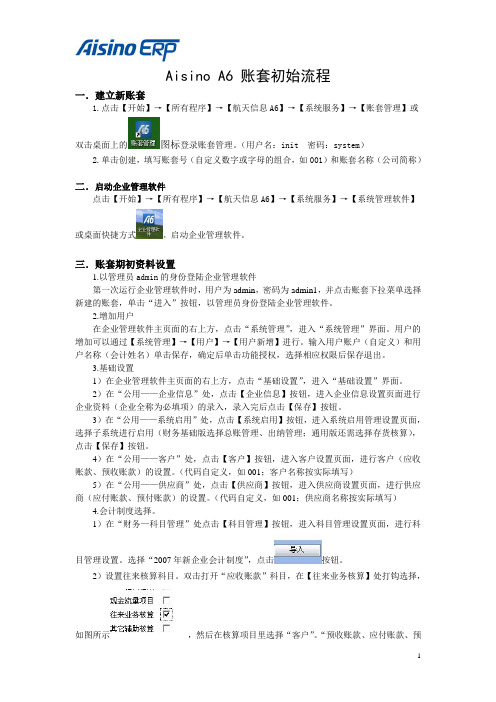
Aisino A6 账套初始流程一.建立新账套1.点击【开始】→【所有程序】→【航天信息A6】→【系统服务】→【账套管理】或双击桌面上的图标登录账套管理。
(用户名:init 密码:system)2.单击创建,填写账套号(自定义数字或字母的组合,如001)和账套名称(公司简称)二.启动企业管理软件点击【开始】→【所有程序】→【航天信息A6】→【系统服务】→【系统管理软件】或桌面快捷方式,启动企业管理软件。
三.账套期初资料设置1.以管理员admin的身份登陆企业管理软件第一次运行企业管理软件时,用户为admin,密码为admin1,并点击账套下拉菜单选择新建的账套,单击“进入”按钮,以管理员身份登陆企业管理软件。
2.增加用户在企业管理软件主页面的右上方,点击“系统管理”,进入“系统管理”界面。
用户的增加可以通过【系统管理】→【用户】→【用户新增】进行。
输入用户账户(自定义)和用户名称(会计姓名)单击保存,确定后单击功能授权,选择相应权限后保存退出。
3.基础设置1)在企业管理软件主页面的右上方,点击“基础设置”,进入“基础设置”界面。
2)在“公用——企业信息”处,点击【企业信息】按钮,进入企业信息设置页面进行企业资料(企业全称为必填项)的录入,录入完后点击【保存】按钮。
3)在“公用——系统启用”处,点击【系统启用】按钮,进入系统启用管理设置页面,选择子系统进行启用(财务基础版选择总账管理、出纳管理;通用版还需选择存货核算),点击【保存】按钮。
4)在“公用——客户”处,点击【客户】按钮,进入客户设置页面,进行客户(应收账款、预收账款)的设置。
(代码自定义,如001;客户名称按实际填写)5)在“公用——供应商”处,点击【供应商】按钮,进入供应商设置页面,进行供应商(应付账款、预付账款)的设置。
(代码自定义,如001;供应商名称按实际填写)4.会计制度选择。
1)在“财务—科目管理”处点击【科目管理】按钮,进入科目管理设置页面,进行科目管理设置。
金蝶建立新账套的基本流程

金蝶建立新账套的基本流程金蝶建立新账套的基本流程简介在使用金蝶软件进行财务管理时,建立新账套是一个重要的步骤。
本文将详细介绍金蝶建立新账套的基本流程,帮助读者更好地了解和操作这个过程。
准备工作在开始建立新账套之前,需要进行一些准备工作,如准备相关凭证和报表模板、确定账套的基本信息等。
1.准备相关凭证和报表模板。
–根据业务需求,确定常用的凭证模板,如收款凭证、付款凭证等。
–确定需要使用的报表模板,如资产负债表、利润表等。
2.确定账套的基本信息。
–确定账套的名称,通常命名具有一定的规则,如公司名称+年份。
–设置账套的期初日期,即账套开始的起始日期。
–确定账套的币种和会计制度,与实际情况相符。
新建账套在准备工作完成后,可以开始新建账套的操作。
1.登录金蝶系统。
–打开金蝶软件,输入正确的用户名和密码进行登录。
2.进入新建账套页面。
–在系统主界面,找到新建账套的入口,通常位于菜单栏或快捷方式上。
3.填写账套信息。
–在新建账套页面,按照准备工作中确定的账套基本信息,填写相应的字段,如账套名称、期初日期、币种和会计制度等。
4.设置账套初始化。
–根据实际情况,选择是否需要进行账套初始化操作。
–若需要初始化,根据系统提示进行进一步操作,如选择初始化方式、导入凭证和报表模板等。
5.完成新建账套操作。
–确认填写的账套信息正确无误后,点击保存或确认按钮,完成新建账套操作。
配置账套参数新建账套完成后,还需要进行账套参数的配置,以满足实际业务需求。
1.进入账套配置页面。
–在系统主界面,找到账套配置的入口,通常位于菜单栏或快捷方式上。
2.配置财务参数。
–根据实际需求,配置财务参数,如凭证编号规则、科目余额控制等。
3.配置科目设置。
–对已有科目进行调整或新增科目,确保科目体系的完整和准确。
4.配置辅助核算。
–根据实际需要,配置辅助核算项目,如客户、供应商等。
5.完成账套参数配置。
–确认所有参数配置无误后,保存配置信息,完成账套参数的配置。
金蝶财务软件操作流程(详细)

金蝶财务软件操作流程•一、新建账套在系统登录处直接单击“新建”,输入文件名,保存(在系统登录处新建账套必须在没有选中账套的前提下,如已选中账套可进去后点文件上面的新建账套)。
下一步输入账套名称,此处名称一定为单位全称,它将出现在所有的打印输出资料中。
选择行业后双击或单击“详细资料”,可以查看所选行业的预设科目表。
科目级别最长为6级,最多为15位。
建议采用“自然月份”和“会计年度由1月1日开始”,选择账套的启用期间,表示从某月开始进行电脑账务处理。
完成,进入初始化。
二、初始化设置1、币别:增加,输入代码和名称,在启用账套当月输入期初汇率,如:USD 美元7.2 HKD 港元0.982、会计科目:在此可添加、修改和删除科目。
有外币核算的科目可选择“核算单一外币”或“核算所有币别”,勾选“期末调汇”。
有往来业务核算的科目可设置“单一或多核算项目”,勾选“往来业务核算”。
存货类科目可勾选“数量金额辅助核算”,输入计量单位。
3、核算项目:在此增加往来单位、部门和职员的资料。
在“往来单位”页输入往单位代码和名称。
在“部门”页,逐个输入部门代码和名称。
在“职员”页,注意增加新的职员类别,如果类别为“不参与工资核算”,则以后在进行工资费用核算时此职员的工资将不予出现。
注:已离职人员选择“不参与工资核算”4、初始数据:白色区域直接录入。
黄色区域只要录入其下级科目的数据即可。
如果是年初(1月)建账,只需录入期初余额。
年中建账(2-12月),则必需录入期初余额、累计借方、累计贷方、累计损益实际发生额4项。
分币种数据录入:在初始数据输入窗口中左上角的下拉框可选择不同的币种进行录入,如选择“美元”,则可输入设了美元核算的科目,选择“数量”可输入设了数量金额辅助核算的科目。
选择“综合本位币”可对输入的所有币种金额进行汇总计算。
注:“综合本位币”窗口只能看不能进行修改。
初始往来业务资料录入:双击“应收账款”等设有往来核算的会计科目区域,增加,输入往来业务编号,同一笔经济业务只有一个编号,编号最长20个字符。
金蝶账套初始化流程

金蝶账套初始化流程
金蝶账套初始化流程是指在使用金蝶财务管理软件时,对新建账套进行初始设置的过程。
该流程包括以下几个步骤:
1. 登录金蝶财务软件,选择新建账套,输入相关基本信息,如账套名称、财务年度等。
2. 进入账套管理界面,进行基础设置,包括会计科目的设置、账簿的设置、结账日的设置等。
3. 进行初始值的设置,包括期初余额的导入、固定资产的录入、供应商、客户等基础信息的导入等。
4. 进行权限设置,包括用户的新增、角色的设置、权限的分配等,确保账套的安全性和管理效率。
5. 进行备份设置,设置定期备份账套数据,以保证数据的安全性和完整性。
6. 完成账套初始化流程,开始正常使用金蝶财务管理软件进行财务管理和分析。
通过以上步骤,金蝶账套初始化流程可以帮助企业快速建立起完整和规范的财务管理体系,提高财务管理的效率和准确性,减少人为错误的发生,为企业的发展提供坚实的财务支持。
- 1 -。
用友GRP-U8操作步骤
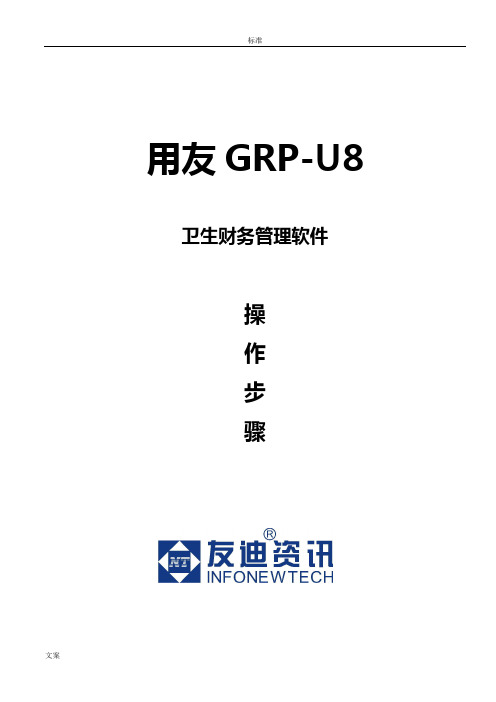
标准用友GRP-U8 卫生财务管理软件操作步骤目录1、系统初始化 (4)1.1、建立账套 (4)1.2、软件登录 (6)1.3、系统管理和基础数据管理 (8)2、账务处理 (15)2.1、账套参数 (15)2.2、凭证管理 (15)2.3、账表及查账 (17)2.4、期初录入 (19)2.5、期末处理 (19)3、电子报表 (21)3.1、表样编辑 (21)3.2、报表使用 (22)4、工资管理 (23)4.1、基础设置 (23)4.2、工资数据编辑 (25)4.3、银行代发 (26)4.4、工资发放表打印 (28)4.5、工资凭证生成 (29)4.6、工资系统结账 (31)5、全面预算 (32)5.1、账套参数设置 (32)5.2、编制预算方案 (33)6、成本核算 (34)6.1、分摊设置 (34)6.2、成本项目设置 (35)6.3、部服务项目设置 (38)6.4、分摊参数设置 (39)6.5、分摊设置 (45)6.6、成本分摊计算 (47)6.7、成本分摊报表 (50)7、出纳管理 (54)7.1、基础设置 (54)7.2、期初余额 (56)7.3、单据录入 (56)7.4、结转、反结账、反记账 (57)8、固定资产 (58)8.1、资产配置 (58)8.2、资产变动、处理 (59)8.3、计提折旧 (60)8.4、生成凭证 (62)8.4、月末结账 (66)文档说明:◆本手册是根据使用操作进行编写,主要目的在于描述主要业务的操作,如需某些详细的操作方法、步骤,请结合阅读用友软件中相对应的帮助或使用手册;◆【】表示菜单或系统功能;◆不同角色操作员根据业务查阅不同章节;◆“注:”表示注释或注意事项。
1、系统初始化1.1、建立账套(1)、【开始→程序→用友GRP-U8卫生财务管理软件(C版)→后台管理工具】,打开后台数据管理工具,输入数据库用户及密码出现后台操作界面:点击【新建账套】,出现如图:账套号和单位代码是唯一的,建议使用3位数(如001,002),一般一个单位下都使用同一个单位。
建立账套的操作流程
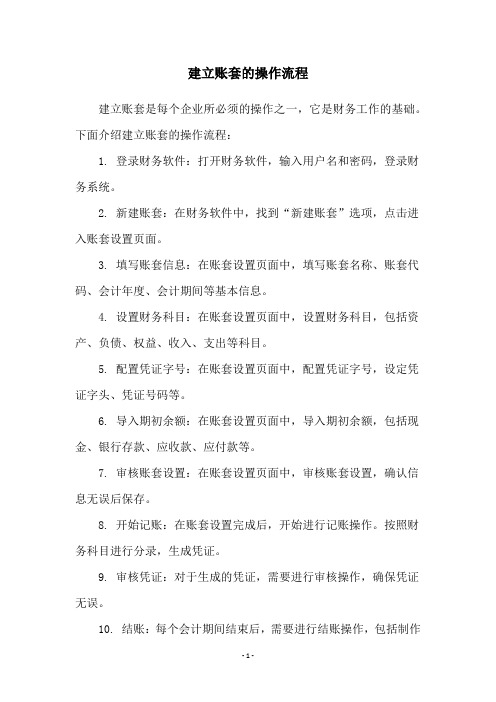
建立账套的操作流程
建立账套是每个企业所必须的操作之一,它是财务工作的基础。
下面介绍建立账套的操作流程:
1. 登录财务软件:打开财务软件,输入用户名和密码,登录财务系统。
2. 新建账套:在财务软件中,找到“新建账套”选项,点击进入账套设置页面。
3. 填写账套信息:在账套设置页面中,填写账套名称、账套代码、会计年度、会计期间等基本信息。
4. 设置财务科目:在账套设置页面中,设置财务科目,包括资产、负债、权益、收入、支出等科目。
5. 配置凭证字号:在账套设置页面中,配置凭证字号,设定凭证字头、凭证号码等。
6. 导入期初余额:在账套设置页面中,导入期初余额,包括现金、银行存款、应收款、应付款等。
7. 审核账套设置:在账套设置页面中,审核账套设置,确认信息无误后保存。
8. 开始记账:在账套设置完成后,开始进行记账操作。
按照财务科目进行分录,生成凭证。
9. 审核凭证:对于生成的凭证,需要进行审核操作,确保凭证无误。
10. 结账:每个会计期间结束后,需要进行结账操作,包括制作
财务报表,并生成结转凭证。
11. 审核结转凭证:对于生成的结转凭证,需要进行审核操作,确保凭证无误。
12. 完成结账:结转凭证审核完成后,结账操作完成。
以上就是建立账套的操作流程,建立账套需要认真细致,确保每一个步骤都正确无误。
建立完账套之后,按照流程进行财务记账,才能确保企业财务记录的准确性和可靠性。
期初建账流程

1、建立基本信息使用软件之前,必须建立好企业的商品资料、供应商资料、客户资料、职员资料等,这是首要的(在软件的演示账套里,已经默认添加了少部分资料信息,您可以在此基础上做一些练习)。
建立好后,以后只需调用就不需重新输入了。
在建立基本资料特别是商品资料之前,一定要做好基本信息分类工作,分类十分重要,它便于您以后统计、查询和查找,使您的管理更有条理(比如“香烟类”、“酒水类”、“电子类”、“图书类”等,可依据商品的性质和您的管理习惯来分类)2、建立商品信息操作步骤(1)1、【基本信息】——》【商品类别】(在软件左上角有个【基本信息】,在【基本信息】里面找到【商品类别】)打开【商品类别】后,点击界面上的【新建】,输入【类别全称】即可,其他的可忽略,点击【保存】后,左边立即出现刚刚新添的类别,若您想在某一类别下建立子类别,则在左边选择上该类别,然后点击【新建】输入子类别保存后即可实现。
2、建立商品信息操作步骤(2)2、【基本信息】——》【商品信息】打开【商品信息】后,您就可以输入商品信息了。
首先选择左边的类别(您要添加的商品属于哪个类别),然后点击界面上的【新建】,即可在右边输入商品名称、编号、规格、单位等信息,输入后点击【保存】即可,对【扩展属性】、【积分系数】等其他属性,在以后的章节我们再做详细讲解和熟悉。
3、建立往来单位操作步骤3、【基本信息】——》【往来单位信息】您的客户资料、供应商资料,就建立在【往来单位信息】里面,首先还是要先分类,比如分成“供应商类”、“客户类”,然后根据具体的需要,可以无限分类别。
类别分好后,就可是对应地输入“供应商”和“客户”资料了。
4、建立职员、仓库操作步骤4、职员信息和仓库信息,也分别在【基本信息】——》【仓库信息】、【职员信息】里面新建即可,方法如同以上所述。
授权选上具体某个职员后,界面上有个【编辑权限】按钮,点击该按钮后,即可进入【权限编辑】界面,可对该用户进行授权(该职员可以进行什么操作,能看到哪些数据,不能看到哪些报表,即通过此功能实现)5、期初库存数量输入(1)5、【基本信息】——》【商品期初入库单】在商品、职员、仓库等建立完成后,您可以输入期初商品库存了。
用友T3软件新建账套操作流程

⽤友T3软件新建账套操作流程⽤友T3软件新建账套操作流程 你知道⽤友T3软件新建账套操作流程是怎样的吗?你对⽤友T3软件新建账套操作流程了解吗?下⾯是yjbys⼩编为⼤家带来的⽤友T3软件新建账套操作流程,欢迎阅读。
⽤友T3软件新建账套操作流程 1、双击桌⾯“系统管理”图标,在⽤户名处输⼊admin进⼊系统管理 2、点击菜单栏上的“账套”,选择“建⽴” 3、输⼊帐套号,名称,路径和会计期间后点击下⼀步,注意:账套号和已存账套的账套号不能重复,⽤友软件最多可以建⽴999套账; 4、输⼊单位名称这个是必填项,其他可以不填 5、选择好企业类型,⾏业性质,和账套主管,点击下⼀步,⼯业和商业的区别在于选择⼯业后库存管理模块可以添置材料出库单和产成品⼊库单,商业没有这两个单据,其他没区别 6、根据需要选择下列选项,分类后可以按类别进⾏汇总查询 7、选择企业的业务流程:⼀般建议选择标准流程,点完成,是否建账点是; 8、选择完成之后点击完成 9、编码⽅案 10、设置数据精度,⼀般都⽤2就可以了,精度只能改⼤不能改⼩,⼀旦设⼤了就不能改⼩ 11、根据购买的产品模块启⽤软件功能模块,没购买的不要启⽤,否则后期不能结账 12、建⽴完账套后设置权限就可以登录账套 拓展内容: ⽤友T3软件⼿册 1、问:库存可以反年结吗? 答:可以。
核算模块取消后,直接选中 12 ⽉份,取消结账即可。
2、问:供销链结转完成,没有错误提⽰,采购⽆供应商期初,销售⽆客户期初,也没有未核销单据,是何原因? 答:供应商和客户期初是通过“应收应付”结转完成的。
供销链结转完成后,接着结转“应收应付”。
3、问:应收应付没有结转做年度结转,等到做付款单时才发现,应该如何处理? 答:如果未做年度结转,就在新年度做了发票,并进⾏了审核等处理,是不能再次进⾏应收应付的年度结转的;可以查询⼀下上年度的账簿,把供应商和客户的往来款余额作为新年度的期初余额,在采购和销售中的供应商往来期初和客户往来期初分别以期初余额的形式录⼊即可,后续收付款结算可以和这些余额进⾏结算。
用友版初始化设置(建账及期初余额设置)

实务操作二:电脑账(用友软件)
一、创建账套:
1.增加操作员:
2、建立账套:
账套号:830,账套名称:大成公司,启用期间:2009年3月,单位名称:大成公司,单位简称:大成,单位地址:广州市中山路8号,法人代表:李涛,税号:440100987654321,企业类型:工业,行业性质:2007年新准则(按行业性质预置科目),账套主管为:王小明
基础信息:存货、供应商、客户不分类,无外币核算,编码方案:科目编码4222
启用模块:固定资产、总账、工资管理
启用日期:2009年3月1日。
二.基础设置(登录用户名:006 密码:1 操作日期:2009-3-1)
1、机构设置
(1)部门档案
(2)职员档案
2、往来单位
(1).客户档案
(2).供应商档案
3、增加或修改会计科目和输入期初余额
4、固定资产基础信息设置(1)资产类别设置
(2)固定资产原始卡片录入。
易用进销存管理系统操作手册

五、打印时,单击打印或按Alt+P直接打印,点击右方下拉框,选择打印预览可以实现预览、打印。
3)点击“确定”按钮,则将改变操作员的口令。
5、系统参数设置
企业资料中包括一些企业的基本信息,还有成本计算方法,以及用户常用的输入设置。如图(3-5)所示:
图(3-5)
〖具体操作〗
1)企业名称:录入企业的全称;
2)法人代表:录入企业的法人代表;
3)开户银行:录入企业的开户银行;
4)帐号:录入企业的帐号;
7、数据恢复
如果用户的数据出现问题,会恢复以前的数据备份以保证系统安全,点击数据恢复,确定后,选择要恢复数据路径和备份名称,再确定即恢复数据到帐套。
当由于误操作而将账套删除或账套数据被破坏无法正常使用时,您可以使用已备份的数据来恢复到备份时账套的状态。
操作方法:
点击【文件】→【数据恢复】,系统会提示“在恢复账套数据前将关闭所有子窗口。是否继续?”点击【是】,系统打开默认的文件夹(Backup),请您从中选择一个文件,点击【打开】,这时系统会检查准备恢复的账套是否与现有账套代号相同,如果相同则提示“已有与‘×××’相同的账套名,选‘是’将覆盖原来账套,选‘否’将创建新账套?”,点击【是】则系统再恢复时会覆盖掉同名的账套;点击【否】则打开“创建新账套”界面,请您在空白编辑框中输入新账套的代码,然后点击【OK】系统即创建新账套,稍后您就可以在“选择公司账套”界面看到该账套了。如果不存在代号相同的账套系统则直接进行恢复。
- 1、下载文档前请自行甄别文档内容的完整性,平台不提供额外的编辑、内容补充、找答案等附加服务。
- 2、"仅部分预览"的文档,不可在线预览部分如存在完整性等问题,可反馈申请退款(可完整预览的文档不适用该条件!)。
- 3、如文档侵犯您的权益,请联系客服反馈,我们会尽快为您处理(人工客服工作时间:9:00-18:30)。
新开公司期初操作指引
新建NC公司账套需通过BIP进行申请建账及开通权限申请账套申请:
备注:红框为必选模块,建账日期选择开始有业务发生的月份。
权限申请:
备注:申请人员根据岗位设置选择对应的操作权限,其中上图红色标识的注意申请
新建账套需进行以下期初操作,以便顺利结账。
首先切换登陆日期为BIP申请的初始建账时间。
1.总账-期初余额——会计主管操作
1>若有期初数据即通过收购合并等设立的新公司需进行期初余额录入,录入时注意辅助核
算内容也要录入,然后点击试算,试算平衡后点击期初建账。
2>若没有期初余额则直接点击【期初建账】,直到【建账】为止。
若期初建账有误请点击【取消建账】
2.现金管理-期初余额与对账账户初始化——出纳员操作
1>首先出纳员要通过BIP开户并申请银行账号
2>BIP开户流程结束后登陆NC【财务会计】-【现金管理】-【初始设置】-【期初余额】
导入并复核操作,若期初存在余额则导入后在期初原本、本币金额栏填写金额后再进行复核;若期初为零则直接点击复核则可。
3>对账账户初始化操作
新建账户
登陆NC【财务会计】-【现金管理】-【银行对账】-【对账账户初始化】-【新建账户】
备注:注意选择金额相等,方向相反启用账户
点击确定即可。
注意: 对于新开的银行账户,“启动日期”为开户日期,对账单余额一般为0。
而 对于以前已开户,中途使用用友的,“启动日期”为开始使用用友的日期, 对账单期初余额也要按实际情况填写,若有未达账项的,还要进行录入期 初未达账项的操作。
录入期初未达账项
说明:单位未达账录在“单位方”,银行未达账录在“银行方”
3.应收管理期初关闭操作——会计主管操作
4.应付管理期初关闭操作——会计主管操作
5.固定资产原始卡片录入
若有期初固定资产需进行原始卡片录入
6.存货核算期初记账——会计主管操作。
